알아야 할 사항
- 앨범에서 공동 작업하고 그룹 이벤트에서 사진을 쉽게 공유하고 다른 사람의 사진을 보고 싶은 친구, 가족 또는 동료와 함께하세요.
- 공유 앨범 초대를 수락하려면 사진 앱 > For You > 수락을 엽니다.
- 공유 앨범 초대가 표시되지 않습니까? 설정 > 사진 > 공유 앨범에서 공유 앨범을 활성화했는지 확인하십시오.
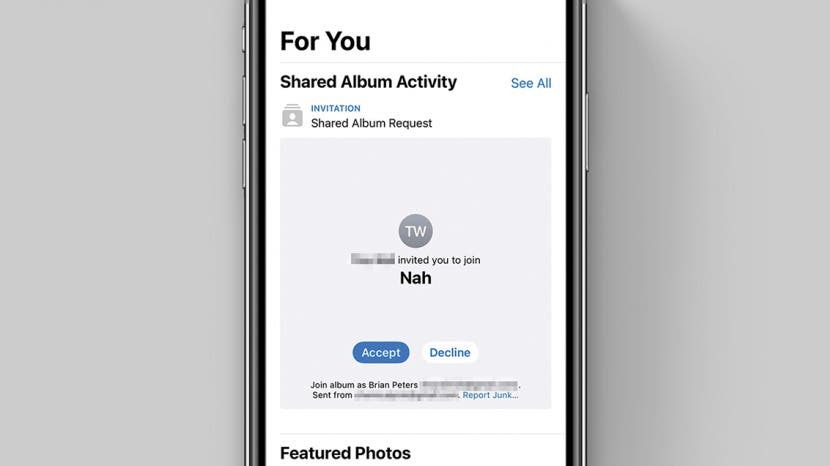
공유 앨범을 사용하면 여러 사람이 보고 편집할 수 있는 사진과 비디오를 앨범에 추가할 수 있지만 참여하기 전에 공유 앨범에 참여하는 방법을 알아야 합니다. 친구와 가족의 사진을 보는 데 문제가 있는 경우 초대가 5분 전에 전송되었는지 또는 5개월 전에 전송되었는지에 관계없이 공유 앨범 초대를 수락하는 방법을 알려드립니다.
이동:
- 공유 앨범 초대를 수락하는 방법
- 공유 앨범 초대가 표시되지 않음
공유 앨범 초대를 수락하는 방법
방금 받은 경우 공유 앨범에 대한 초대, 이에 대한 알림이 있어야 하지만 그렇지 않은 경우에도 사진 앱을 통해 보낸 공유 앨범 초대를 쉽게 수락할 수 있습니다. 여기에서 초대를 수락하는 두 가지 방법을 모두 보여드리겠습니다. 다음과 같이 Apple 기기를 최대한 활용하는 방법에 대한 자세한 내용은 다음과 같습니다. 삭제된 메시지를 복구하는 방법, 반드시 구독하세요 무료 오늘의 팁 뉴스레터. 이제 공유 앨범 초대를 수락하는 방법은 다음과 같습니다.
- 확인 알림 센터 공유 앨범 알림의 경우. 공유 앨범 알림이 표시되지 않으면 2단계로 이동합니다. 이 알림이 표시되면 다음으로 건너뛰십시오. 4단계.
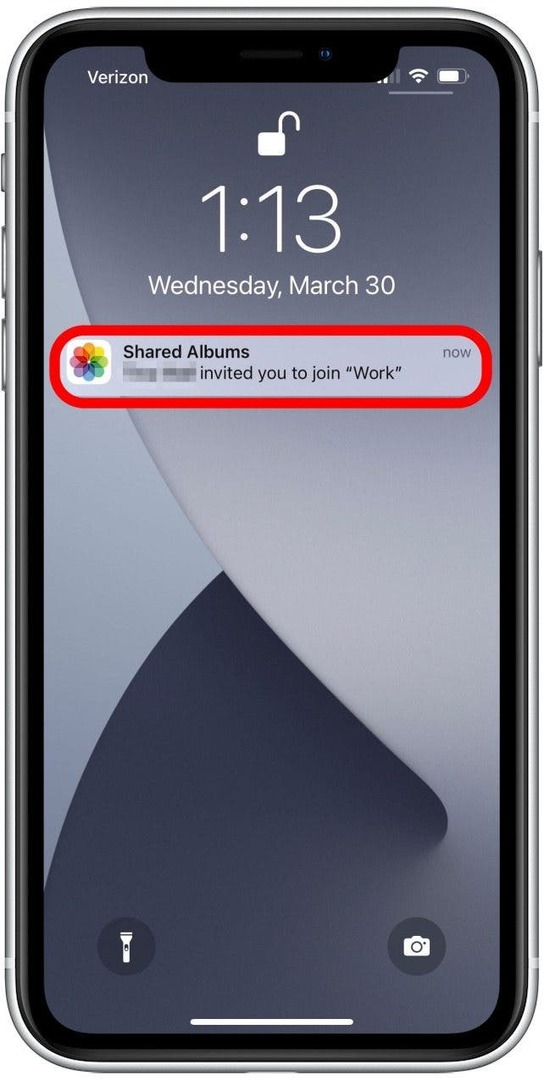
- 알림이 지워진 경우 사진 앱.
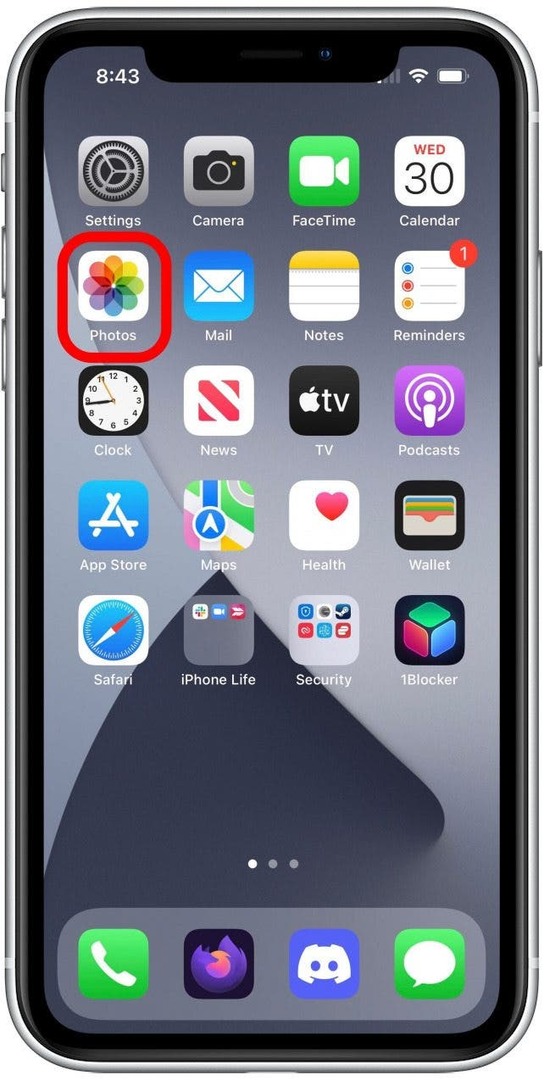
- 을 누릅니다 당신을 위해 아이콘 화면 하단에.
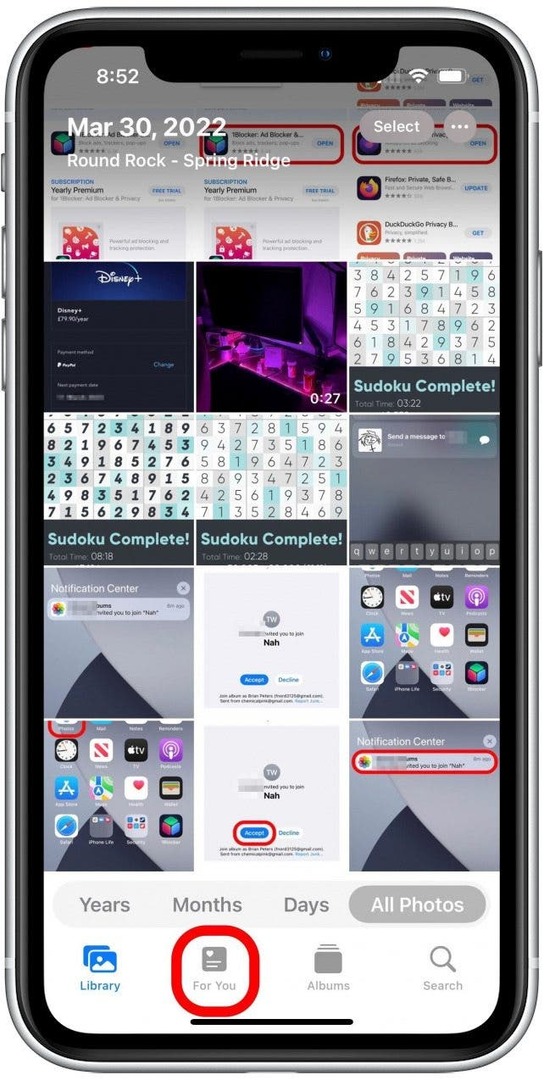
- 초대장이 포함된 공유 앨범 활동 섹션을 찾을 수 있습니다. 초대 알림을 탭했다면 여기로 이동해야 합니다. 파란색을 탭하면 됩니다. 수락 버튼 가입하려는 모든 앨범에 대해.
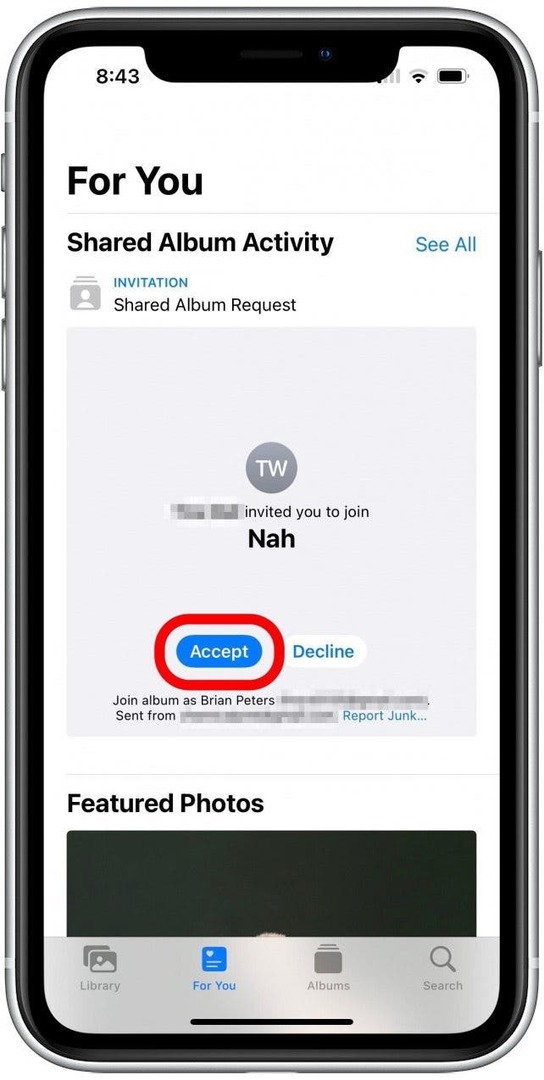
- 잠시 후 공유 앨범 활동 섹션이 업데이트되어 앨범에 가입했음을 표시해야 합니다. 당신은 할 수 있습니다 이 메시지를 탭하세요 앨범을 엽니다.
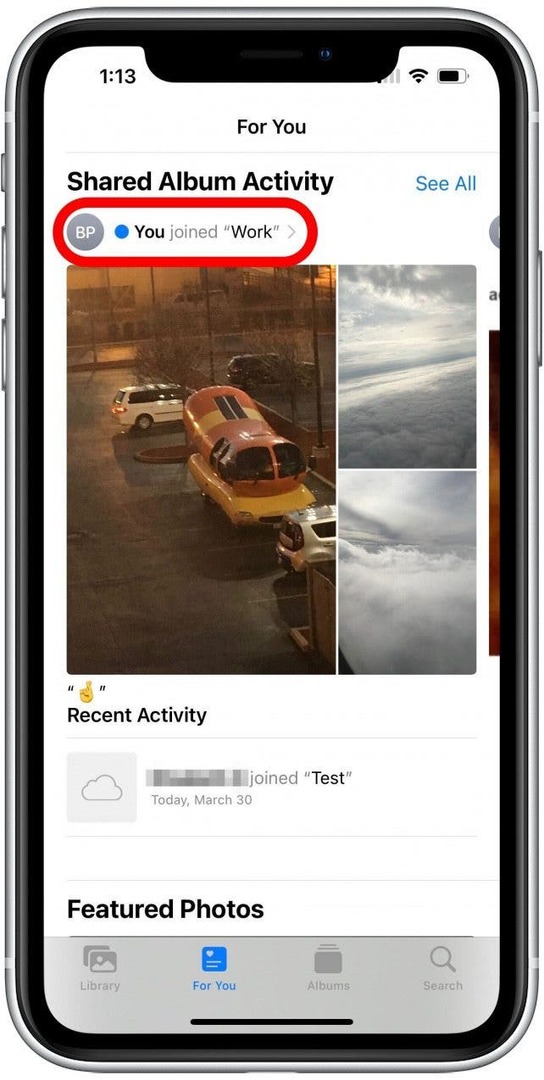
- 공유 앨범 활동이 표시되지 않거나 초대를 수락한 후에도 공유 앨범이 표시되지 않으면 앨범 탭.
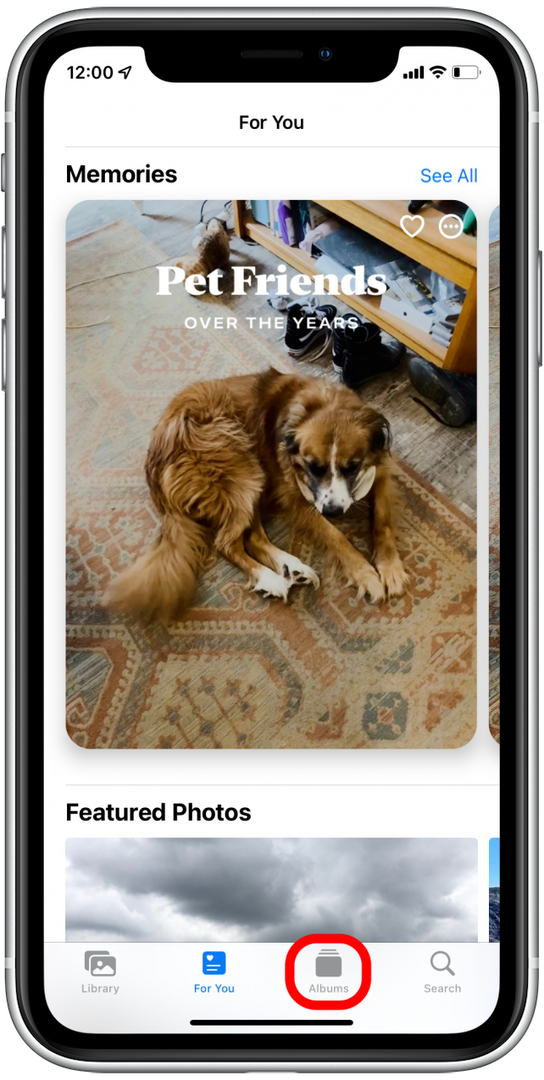
- 공유 앨범 제목이 표시되면 모두 보기 가입하거나 만든 항목을 보려면.
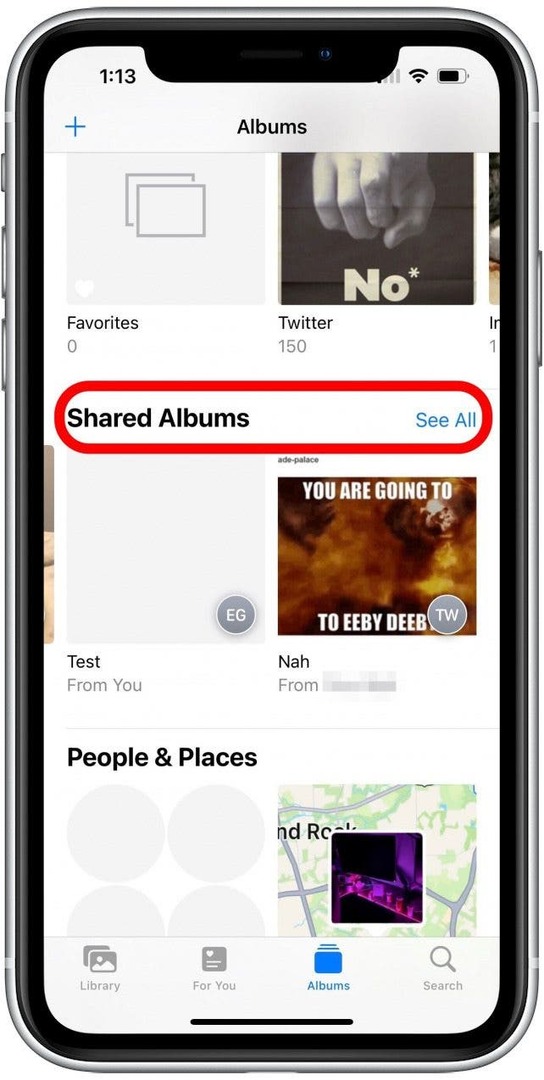
이제 초대를 수락했으므로 앨범 탭에서 모든 개인 앨범과 함께 가입한 다른 공유 앨범뿐만 아니라 이 앨범을 찾을 수 있습니다.

iPhone의 숨겨진 기능을 발견하십시오
매일 1개의 일일 팁(스크린샷 및 명확한 지침 포함)을 받아 하루에 단 1분 만에 iPhone을 마스터할 수 있습니다.
관련된: 공유 앨범을 만드는 방법
공유 앨범 초대가 표시되지 않음
공유 앨범에 대한 초대를 받지 못했습니까? 이것은 일부 사용자가 직면하는 일반적인 문제입니다. 앨범을 공유하거나 다른 공유 앨범에 가입하려면 이 기능을 활성화해야 합니다. 설정 앱에서 찾을 수 있습니다.
- 열기 설정 앱, 탭 사진.
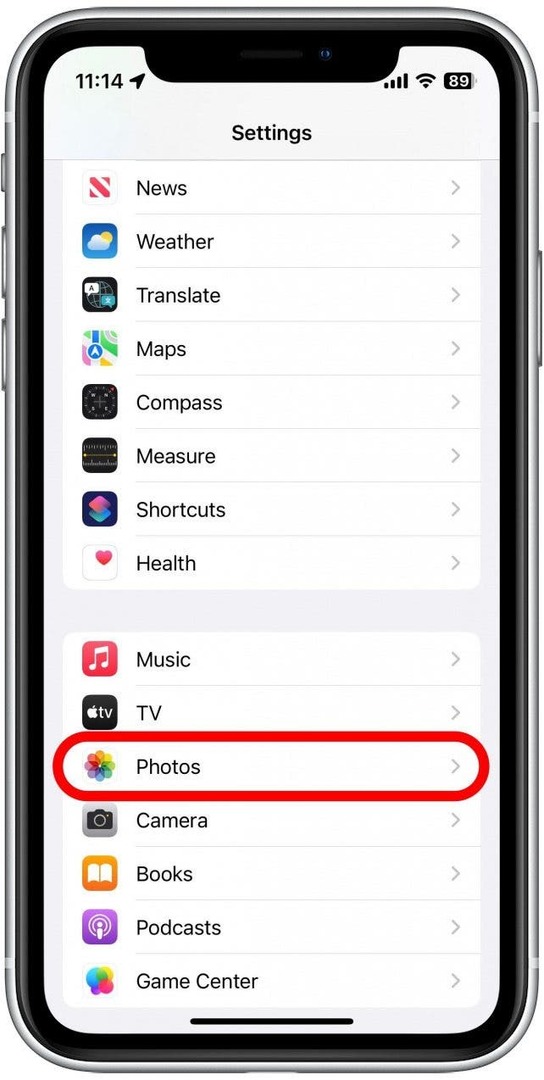
- 옆의 토글을 확인하십시오. 공유 앨범 녹색이고 오른쪽에 있으면 켜져 있음을 나타냅니다.
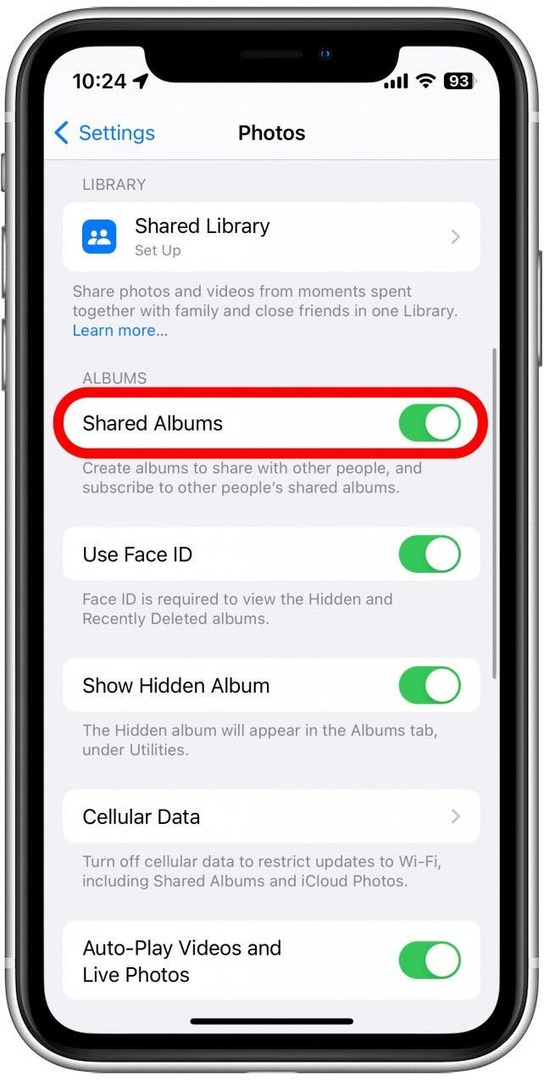
- 토글이 회색이고 왼쪽에 있으면 탭하여 켭니다.
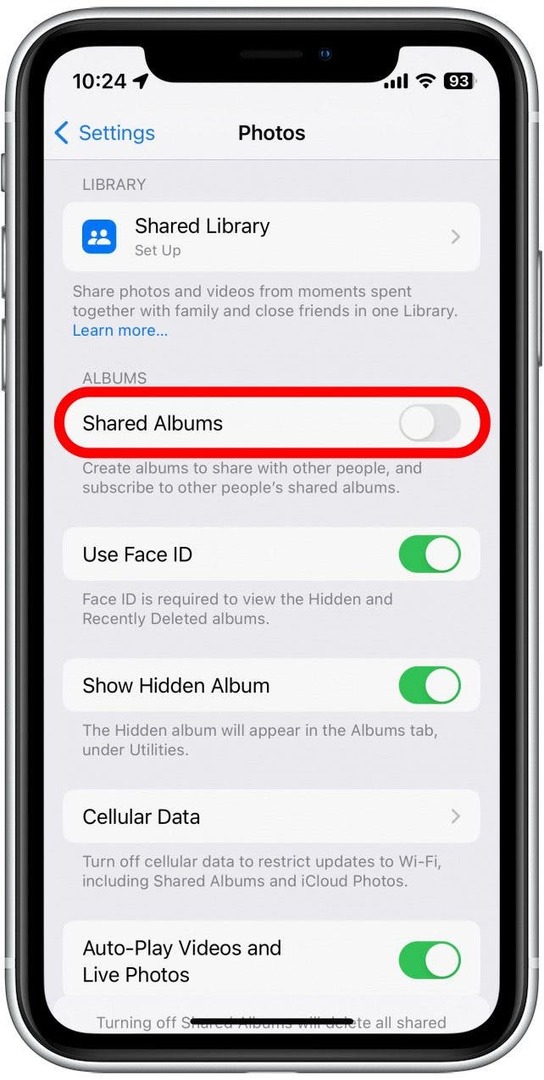
이제 공유 앨범에 대한 초대를 받을 수 있습니다. 여전히 문제가 있고 공유 앨범 초대를 받을 수 없는 것 같으면 셀룰러 및 Wi-Fi 연결을 확인하여 인터넷에 액세스할 수 있는지 확인하십시오. 다음으로 알아보십시오. 사진을 공유하는 가장 좋은 방법 그리고 사진을 컴퓨터로 전송하는 방법!
자주하는 질문
-
공유 앨범 초대는 어디에서 찾을 수 있습니까?
iPhone 알림 센터와 사진 앱의 For You 탭에서 공유 앨범 초대를 볼 수 있습니다. -
내 iPhone에서 공유 앨범 초대를 받지 못하는 이유는 무엇입니까?
공유 앨범이 활성화되어 있지 않아 공유 앨범 초대를 받지 못할 수 있습니다. 이를 확인하려면 설정을 열고 사진 앱을 탭한 다음 공유 앨범 토글이 활성화되어 있는지 확인하십시오. -
내 공유 앨범이 작동하지 않는 이유는 무엇입니까?
귀하 또는 다른 사람이 공유 앨범 토글을 활성화하지 않은 경우 이런 일이 발생할 수 있습니다. 활성화된 경우 공유 링크가 만료되지 않았는지 확인하고 만료된 경우 초대를 다시 보내야 합니다. 마지막 문제 해결 단계로 소프트웨어 업데이트를 확인하고 iPhone을 재시동합니다.
저자 세부 정보

저자 세부 정보
Brian Peters는 iPhone Life의 피처 웹 작가로, 취미로 글을 쓰는 사람이자 일반 기술 애호가입니다. 그는 영어 학사 학위를 가지고 있으며 National Novel Writing Month를 여러 번 마쳤습니다. 그는 아내, 개 두 마리, 고양이 두 마리와 함께 텍사스 주 오스틴 지역에 살고 있습니다.